Samsung MJ-640G User Manual
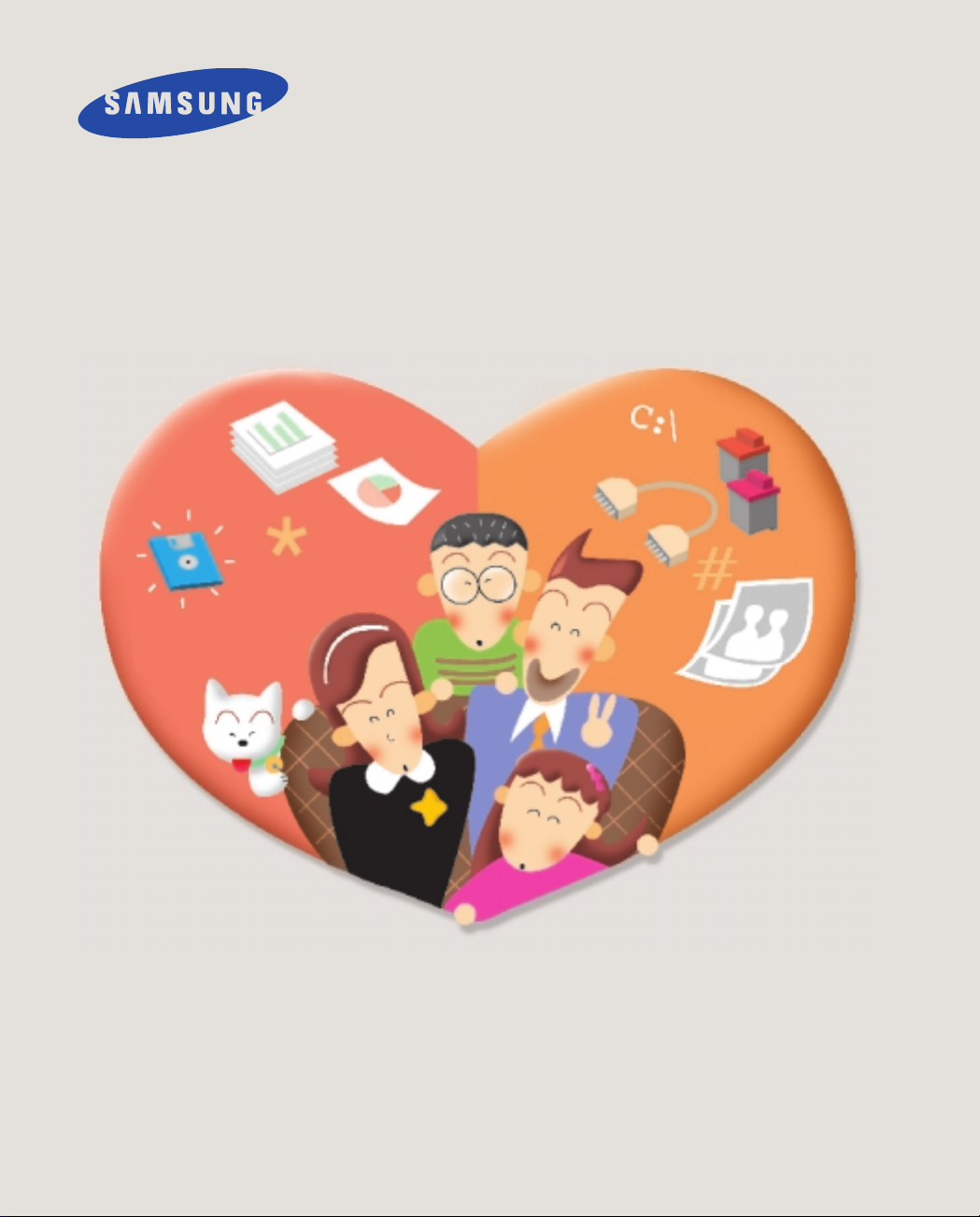
삼성잉크젯프린터
사용설명서
MJ-640 Series
삼성 프린터엔 믿을 수 있는
삼성정품 소모품을 사용하세요!
● 소모품 통신판매 안내(VMS) 080-023-8484 (전화비 무료)
전화 한 통이면 OK! 24시간 접수 24시간내 신속, 정확, 무료배달
● 유사품(재생품) 사용으로 인한 제품손상에 대한 품질 및
A/S 책임을 지지 않습니다.
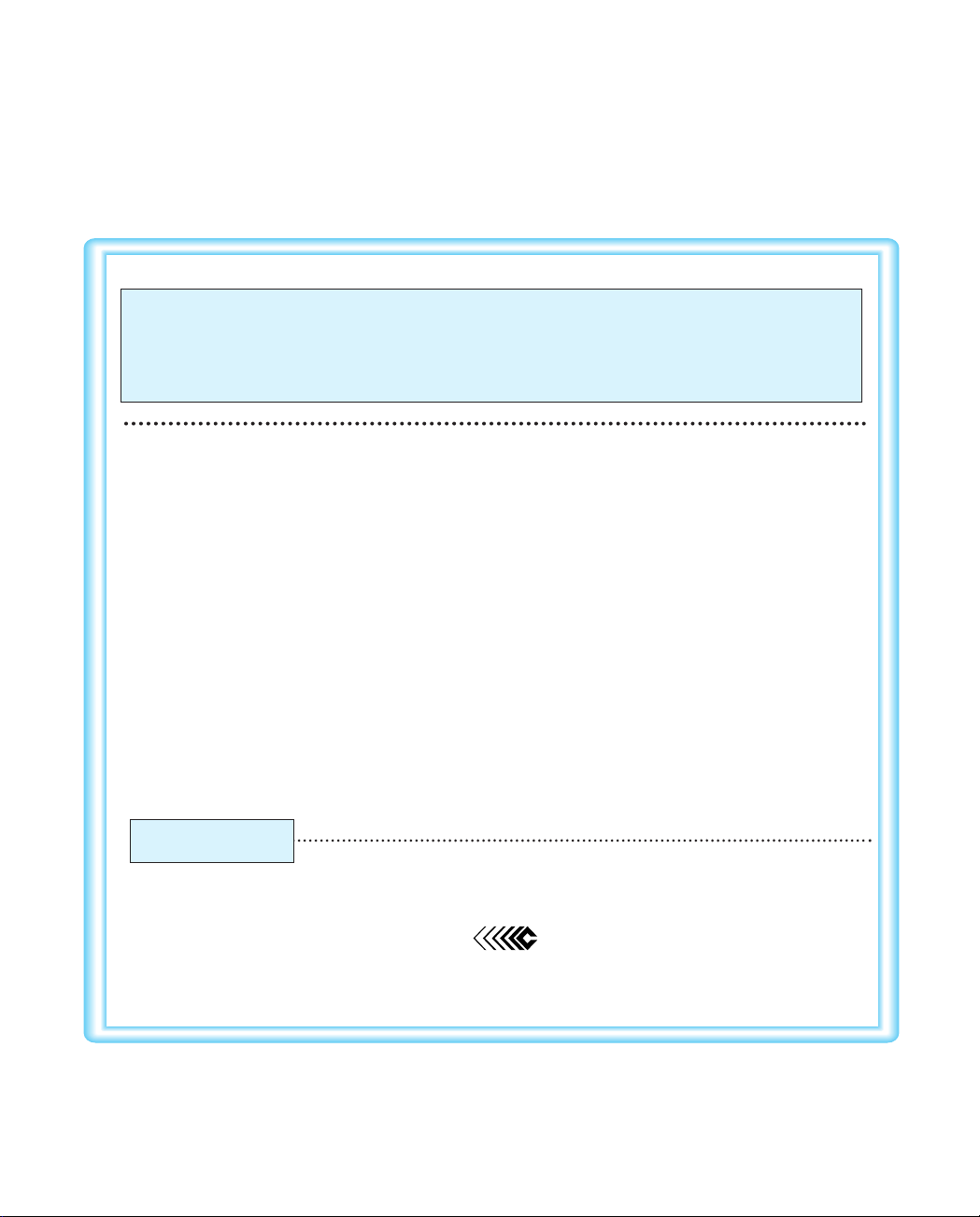
저작권자 (주)삼성전자 1998
(C) Copyright SAMSUNG ELECTRONICS Co., Ltd. 1998
All rights reserved
이 기기는 가정용으로 전자파 적합등록을 한 기기로서 주거지역에서는 물론 모든 지역에서
사용할 수 있습니다.
본 제품은 정보통신부 승인을 필하였음.
이 사용설명서와 제품은 저작권법에 의해 보호되어 있습니다. (주)삼성전자의 사전 서면 동의없이
사용설명서 및 제품의 일부 또는 전체를 복사, 복제, 번역 또는 전자 매체나 기계가 읽을 수 있는
형태로 변형할 수 없습니다.
이 사용설명서와 제품은 인쇄상의 잘못이나 기술적인 오류가 있을 수 있으며 사전통보 없이 이러한
내용들이 변경될 수 있습니다.
● MJ-640 Series 및 삼성로고는 삼성전자의 등록상표입니다.
● Centronics는 Centronics Data Computer사의 등록상표 입니다.
● HP, HP PCL 3 는 Hewlett-Packard사의 등록상표입니다.
● IBM, IBM PC, XT, AT, PS/2는 International Business Machines사의 등록상표입니다.
● Microsoft, MS-WINDOWS, MS-DOS는 Microsoft사의 등록상표입니다.
● Lotus, Lotus 1-2-3은 Lotus Development Corporation사의 등록상표입니다.
사용자 안내문
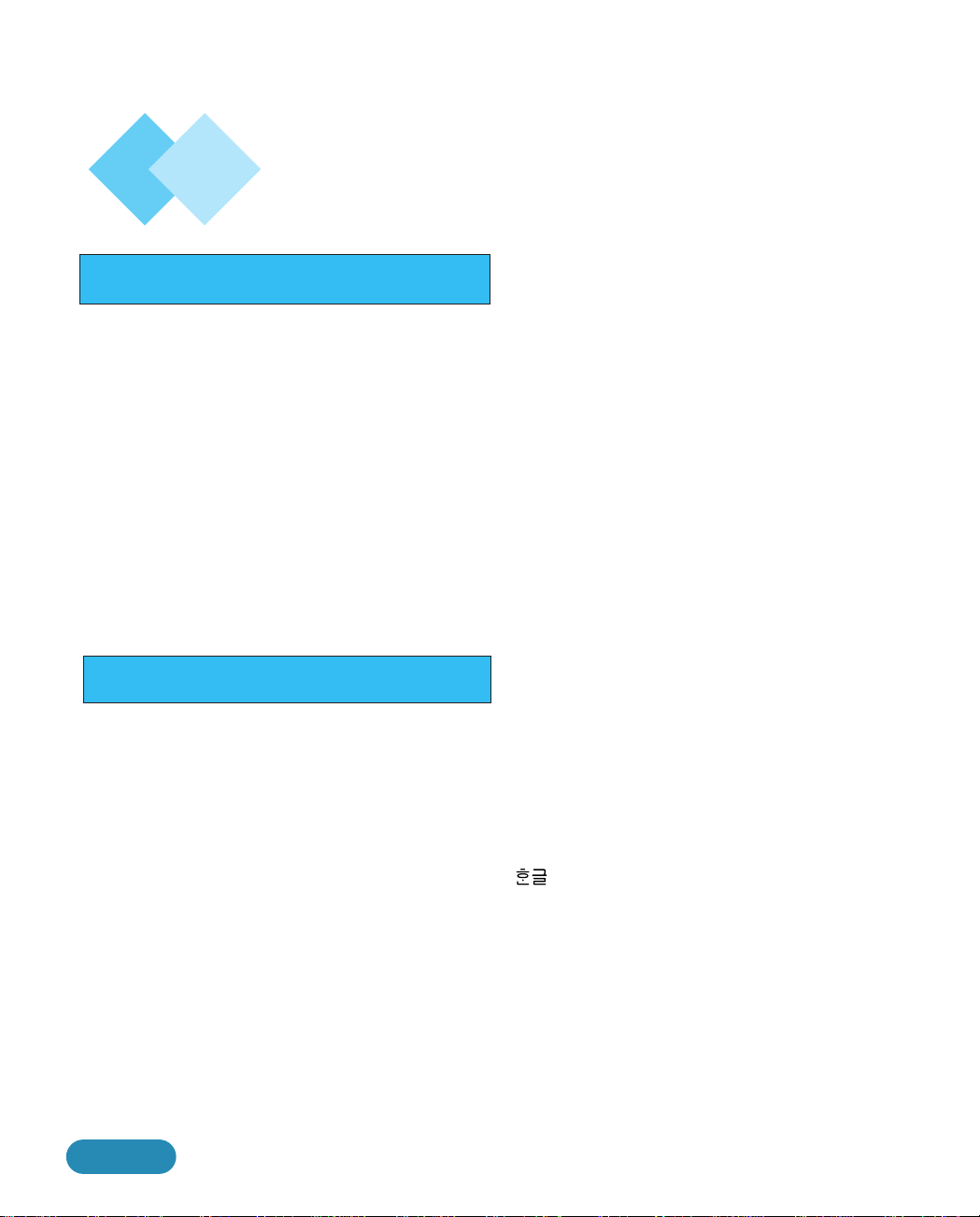
1-3
1. 프린터 설치
먼저 확인하기 ···············1-5
컴퓨터 및 전원 연결하기 ··········1-6
카트리지 보관함/잉크 카트리지 설치하기 ··1-7
용지 넣기 ·················1-8
설치가 제대로 되었는지 확인하기
(자기 진단 인쇄) ·············1-9
조작 판넬 익히기·············1-10
2. 프린터 드라이버 설치 및 사용법
드라이버 설치전에 ·············2-1
윈도우 95/98에서 설치하기·········2-2
CD-ROM 드라이버가 없는 사용자를
위한 디스켓 만들기 ············2-4
프린터 드라이버 삭제하기 (윈도우 95/98에서) 2-5
윈도우 3.1에서 설치하기 ··········2-6
프린터 드라이버 삭제하기 (윈도우 3.1에서) ·2-7
DOS 유틸리티 설치하기 ··········2-8
인쇄 제어판 실행하기···········2-9
인쇄 제어판 익히기 ···········2-10
윈도우 드라이버 실행하기 ········2-11
윈도우 드라이버 익히기 ·········2-12
초기값 설정하기·············2-13
스풀관리자 실행하기···········2-15
스풀관리자 익히기············2-16
윈도우 DOS창에서 인쇄하기 ·······2-17
리모트 콘트롤 판넬 실행하기·······2-18
KS/KSSM 램 상주 드라이버 익히기 ···2-19
KS/KSSM 램 상주 드라이버 실행/해제하기 2-20
DOS 환경에서 인쇄하기 ·········2-21
DOS 용 AutoCAD에서 인쇄하기 ·····2-22
(HWP 2.1이상)에서 인쇄하기·····2-23
특수 용지로 인쇄하기 ··········2-25
차례
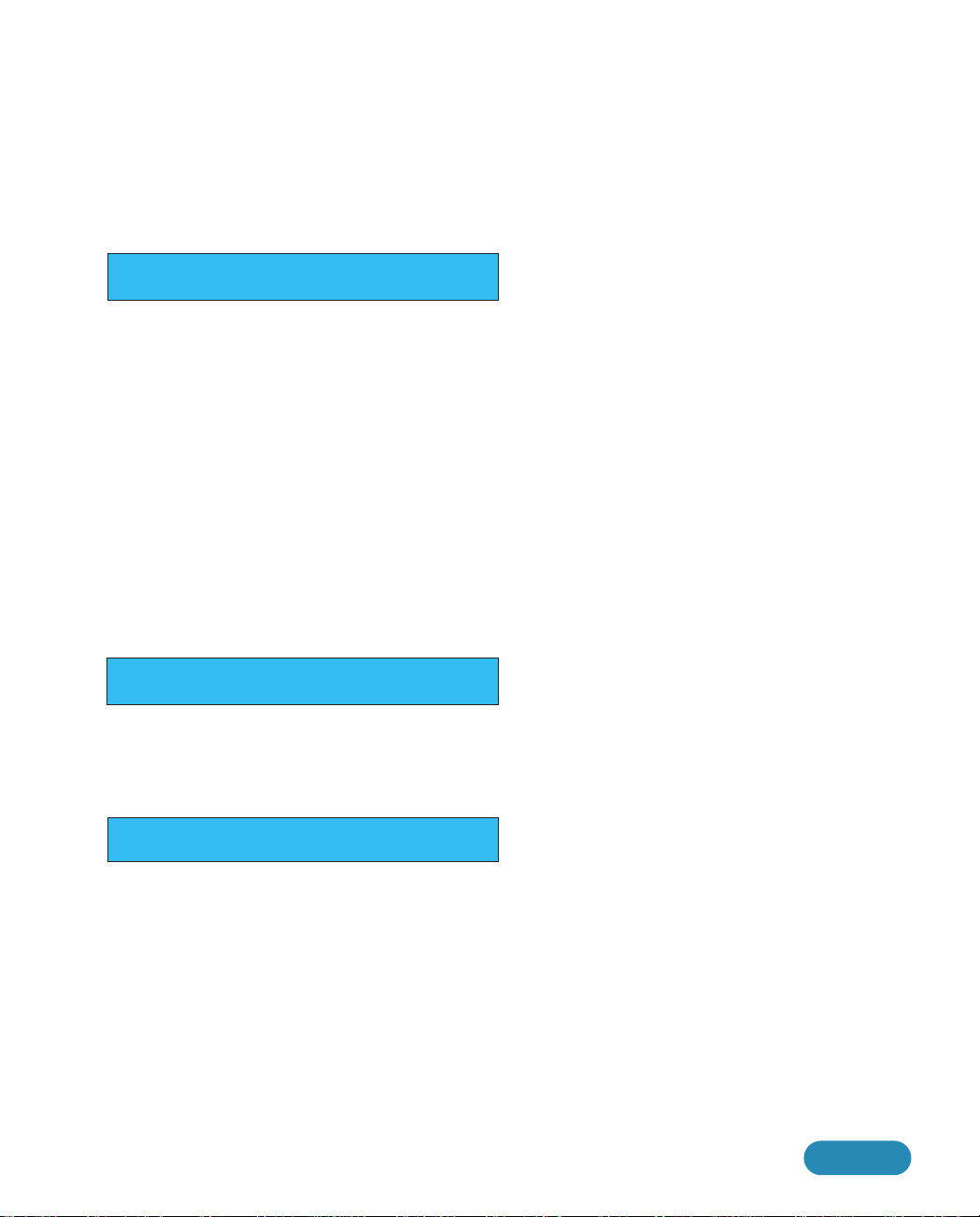
1-4
3. 유지 보수
잉크 카트리지 노즐 청소 ·········3-1
잉크 카트리지 캐리어 접촉면 청소·····3-2
잉크 카트리지 노즐/접촉면 청소······3-3
잉크 카트리지 정렬하기··········3-4
잉크 카트리지 교환하기 (조작판넬에서) ···3-5
잉크 카트리지 교환하기 (인쇄 제어판에서) ·3-6
서비스를 받으려면 ············3-7
4. 문제점 해결
에러 메세지 ···············4-1
문제점 해결 ···············4-2
기타
알/아/두/기 (소모품 구입안내)·······A-1
용지에 관하여 ··············A-2
프린터 사양 ···············A-5
제품보증서
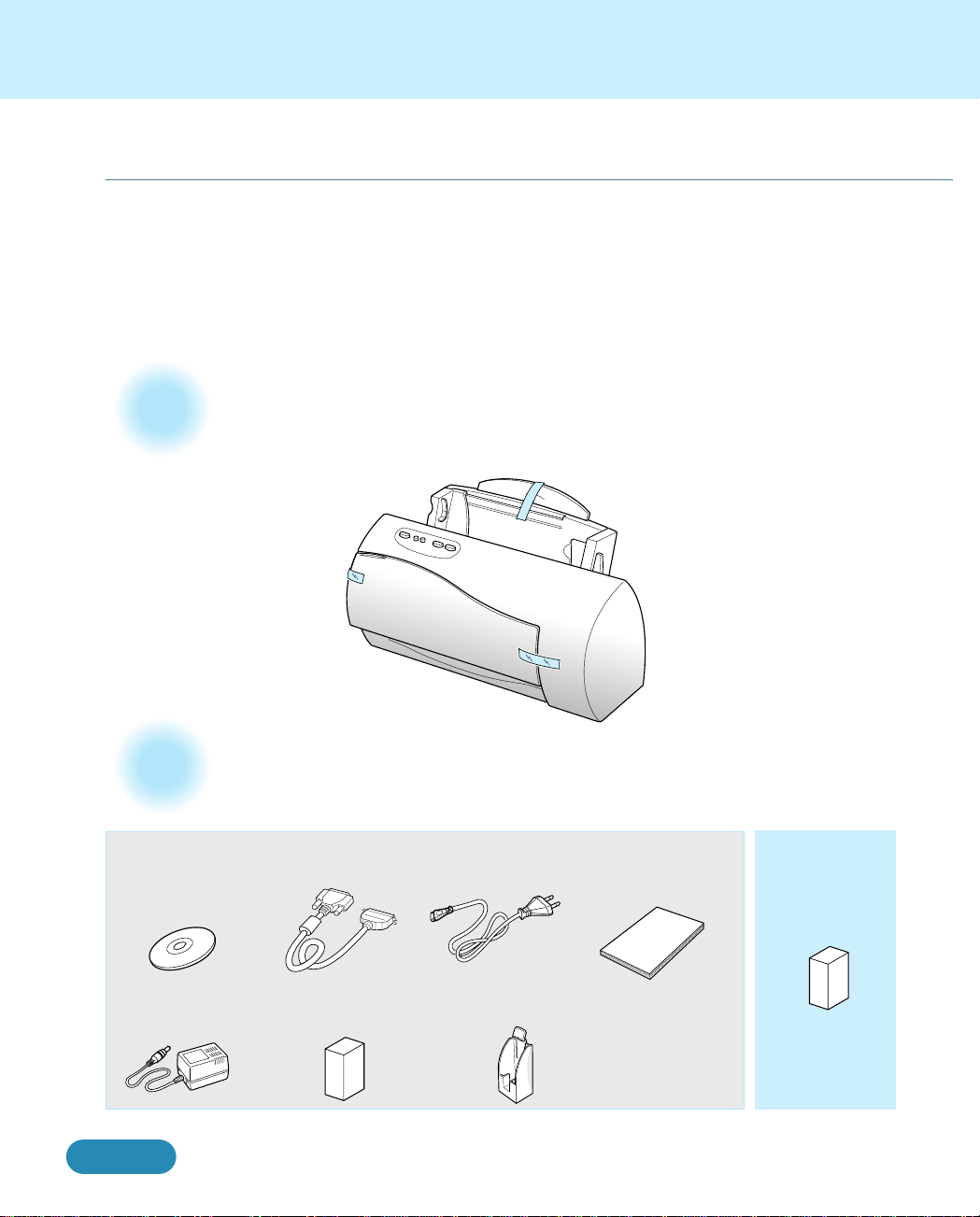
1-5
먼저확인하기
프린터 케이블
어댑터
전원 코드
설치설명서/사용설명서
(제품보증서 포함)
컬러잉크 카트리지
잉크 카트리지 보관함
테이프 떼내기
● 먼저, 프린터 보호 테이프를 떼어내세요.
내용물 확인하기
● 빠지거나 잘못된 것이 있다면 구입하신 곳으로 연락하세요.
윈도우 95/98/3.1 및
도스용 프린터 드라이버
설치 CD-ROM
검정잉크 카트리지
(INK-M10)
(별매품)
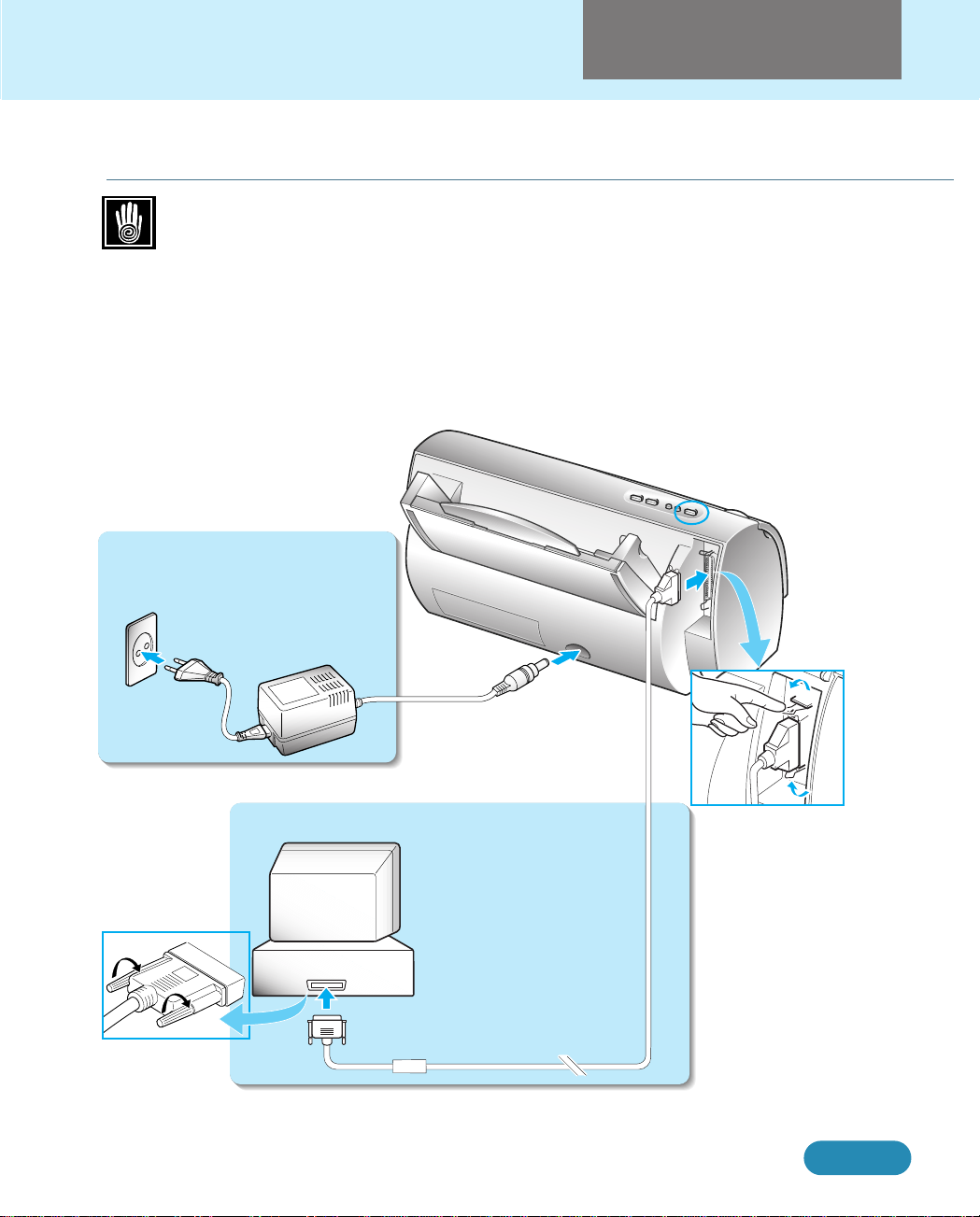
1-6
프린터 설치
● 연결하기 전 반드시 컴퓨터의 전원을 꺼주세요.
컴퓨터및 전원연결하기
2
컴퓨터와 연결
4
전원 연결
●반드시 제공된
어댑터를 사용하세요.
양쪽의 나사를 돌려
조여주세요.
양쪽의 고리를
끼워 고정해 주세요.
1
먼저, 컴퓨터의
전원을 끄세요.
5
전원 버튼을
누르세요.
●전원표시등이
켜집니다.
●●
220V에서만 사용할 수 있습
니다.
●반드시 제공된 프린터
케이블을 사용하여
연결하세요.
●제공된 프린터 케이블
을 사용하지 않았을
경우 (타제품 사용)
기능 및 품질에 이상이
발생될 수 있습니다.
3
주의
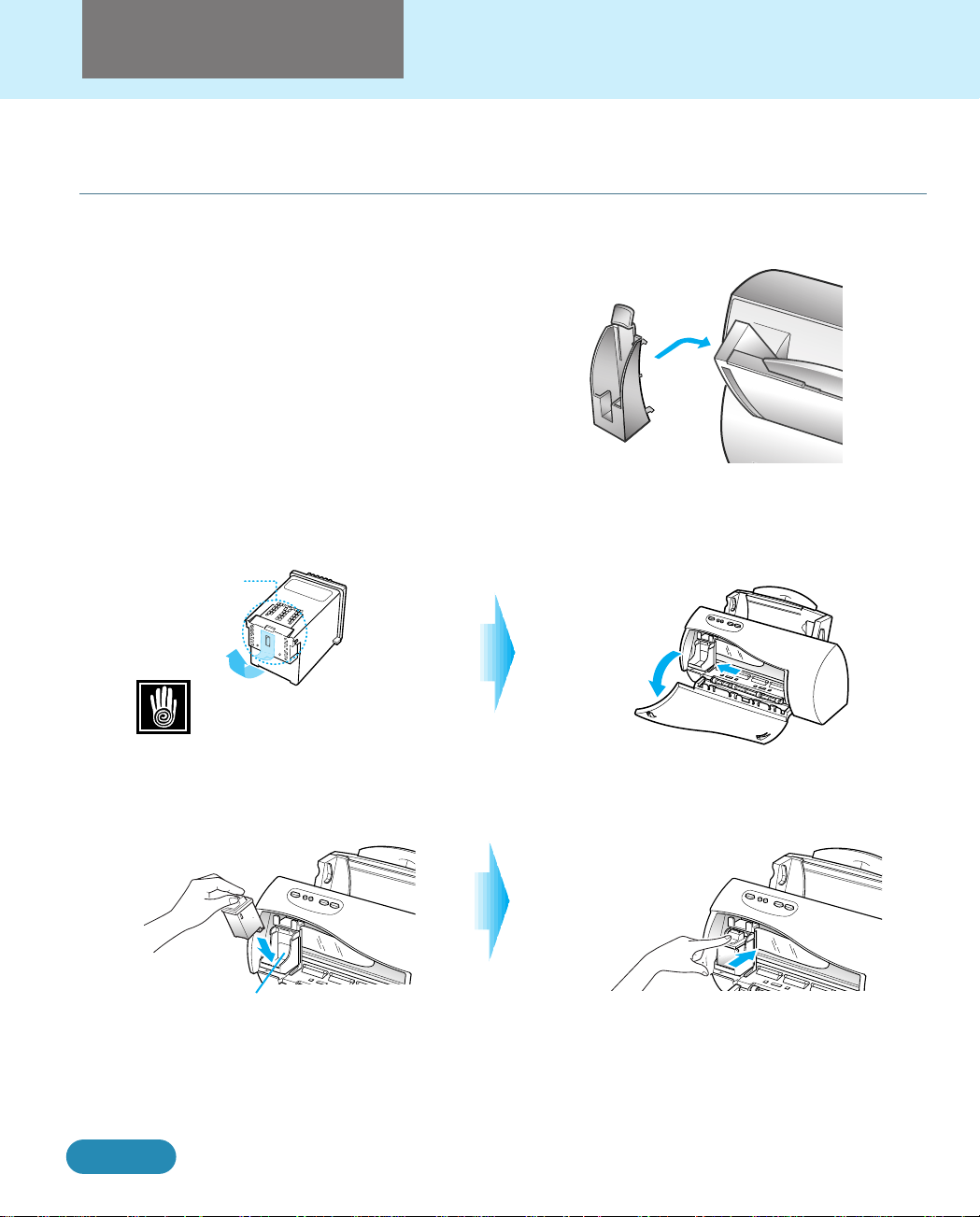
1-7
카트리지보관함/잉크 카트리지설치하기
잉크 카트리지를 꺼내서 카트리지 밑면에
있는 테이프를 제거하세요.
동판 부분은 만지지 마세요.
이물질이 묻으면 인쇄상태가
나빠집니다.
프린터 덮개를 열고〔잉크교체〕 버튼을
누르면 잉크 카트리지 캐리어가 프린터
왼쪽으로 이동합니다.
1
2
잉크 카트리지를 잉크 카트리지 캐리어에
넣으세요.
잉크교체 버튼을 약 3초간 길게 누르세요. 잉크 카트리지 캐리어가 제자리로 돌아갑니다.
(자세한 내용은 3-5페이지 참조)
잉크 카트리지를‘딸깍’소리가
날 때까지 화살표 방향으로 미세요.
3
5
4
주의
프린터 설치
동판
프린터의 오른쪽 뒷 부분에 카트리지 보관함을 설치
하세요. 보관함의 중앙부 돌기를 프린터의 다섯번째
홈에 맞춰 넣은 후 화살표 방향으로 밀어 주세요.
잉크 카트리지 캐리어
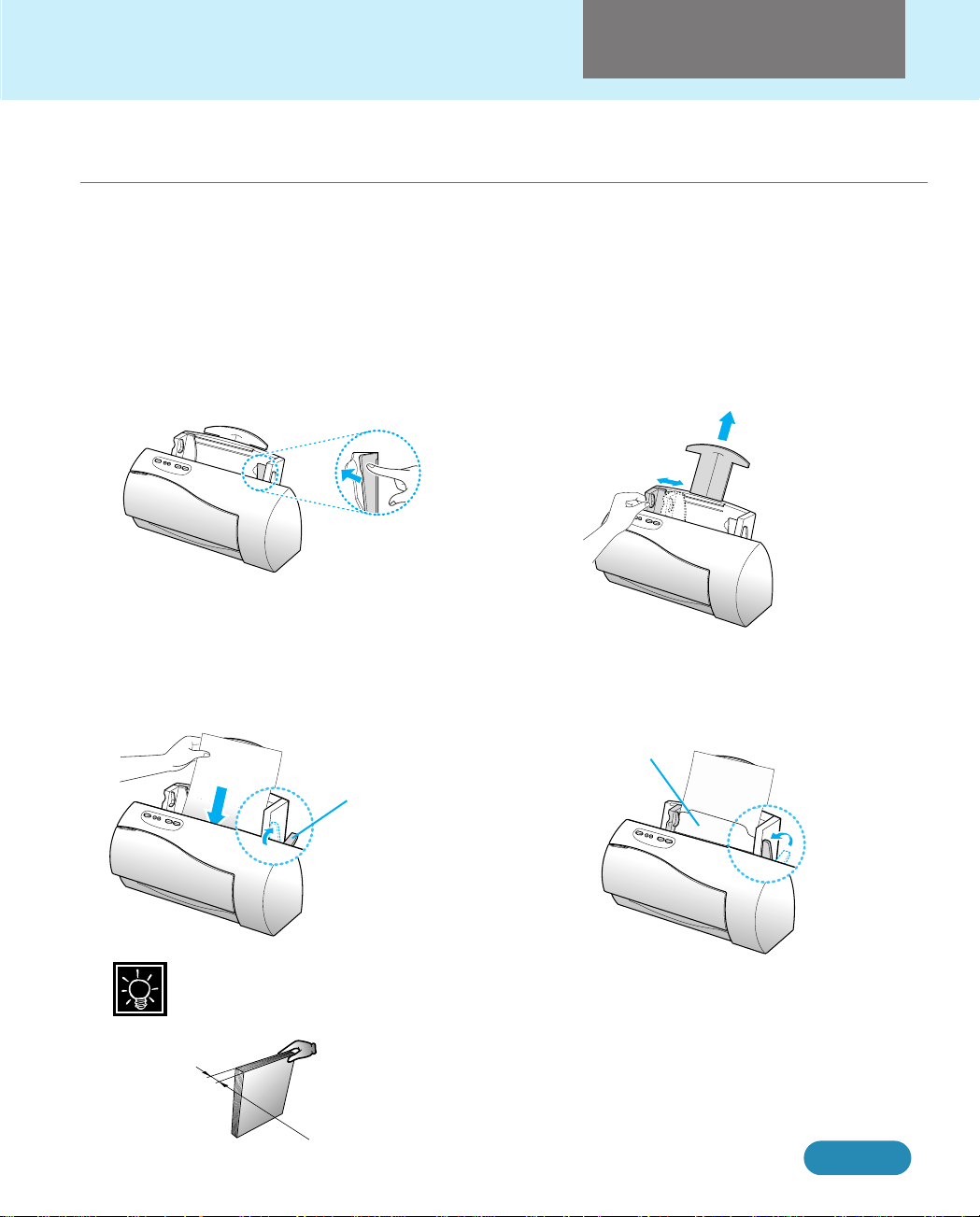
1-8
프린터 설치
● 용지공급 방법에는 자동 용지공급 방법과 수동 용지공급 방법이 있습니다. 수동 용지공급 방법은 2-25페이지의
“특수 용지로 인쇄하기”를 참조하세요.
● 자동 용지 공급 방법은 일반 용지 및 잉크젯 전용지를 공급하는 방법입니다. 아래 순서대로 용지를 공급하세요.
용지넣기
용지 받침대를 위로 당긴 후 용지
가이드를 왼쪽으로 밀어주세요.
봉투가이드를 닫아주세요.
용지 레버를 뒤로 밀고 용지를 넣어
주세요.
일반 복사 용지의 경우 최대 100매의
용지를 넣을 수 있지만 가장 적당한
양은 60~70매입니다.
10
㎜
(100매
)
참고
1
2
3
4
용지가이드를 용지크기에 맞게 조절하고
커버필름을 넣은 후 용지레버를 앞으로
당겨주세요.
커버필름
용지레버
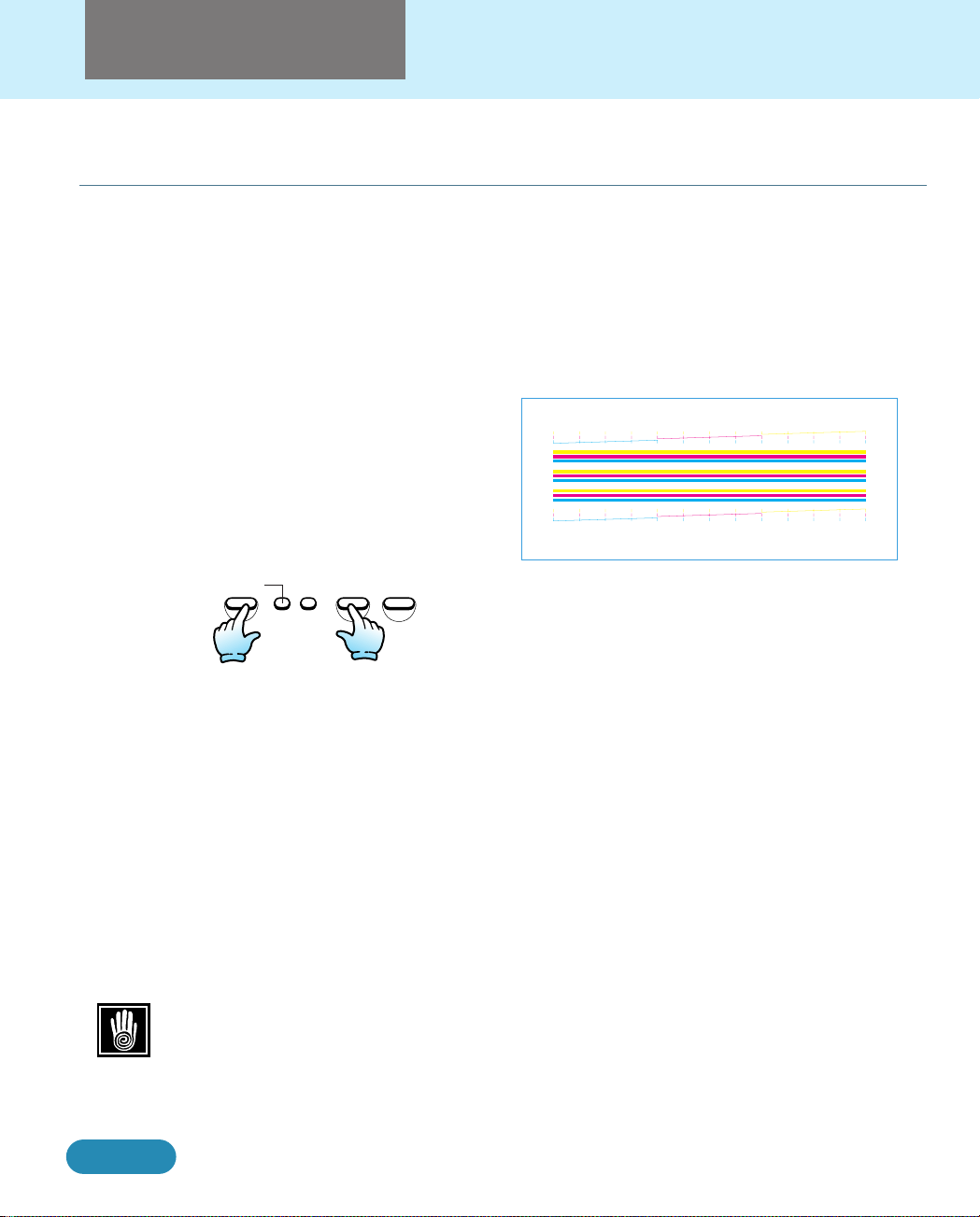
1-9
프린터 설치
● 설치가 제대로 되었는지 시험 프린터를 해보세요.
설치가제대로되었는지확인하기(자기진단인쇄)
용지를 공급한 후〔전원〕 버튼을 눌
러프린터의 전원을 끕니다.
자기진단 인쇄는 전원을 끄기 전에는
다음장에도 계속해서 인쇄를 수행하므로
주의하세요.
〔용지배출〕버튼을 누른 상태에서〔전원〕
버튼을 눌러서 프린터 전원을 켜고
양쪽등이 모두 켜진 후〔용지배출〕 버튼을
놓으면 자기 진단 인쇄를 시작합니다.
1
2
오른쪽과 같이 출력물이 인쇄되면 프린터가
정상 동작중임을 나타냅니다.
잉크 카트리지 자기 진단 인쇄 결과
자기 진단 인쇄를 하는 도중 인쇄를
중지하려면 프린터의 전원을 끄세요.
3
4
전원
동작중
용지배출 잉크교체
주의
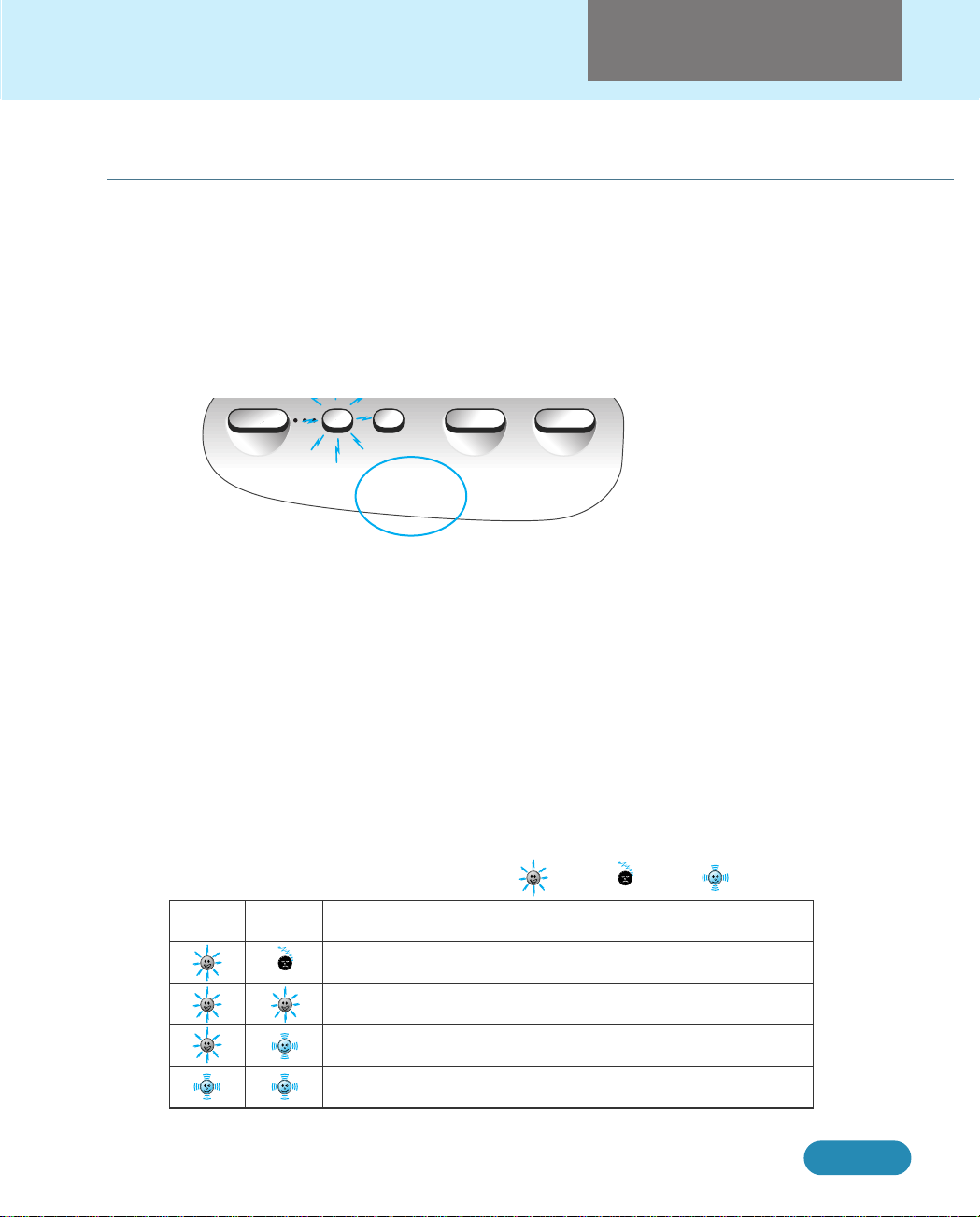
1-10
프린터 설치
● 프린터의 조작 판넬은 3개의 버튼과 2개의 표시등으로 구성되어 있습니다.
조작판넬 익히기
1
2
전원 버튼
프린터를 켜거나 끄는데 사용합니다.
용지배출 버튼
용지를 급지하거나 걸린 용지를
배출하는데 사용합니다.
프린터가 정상적인 상태에서는
동작하지 않습니다.
잉크교체 버튼
잉크 카트리지를 설치 및 교체할 때
사용합니다.
전원
동작중
용지배출 잉크교체
● 2개의 표시등 상태에 따라 프린터의 상태를 알 수 있습니다.
깜박임켜짐 꺼짐
프린터의 상태전원 동작중
동작 대기상태입니다.
프린터가 동작중이거나 인쇄중입니다.
용지가 없거나 용지걸림이 발생하였습니다.
잉크 카트리지가 바르게 장착되지 않았거나 교체중입니다.
버튼 익히기
표시등 익히기
표시등
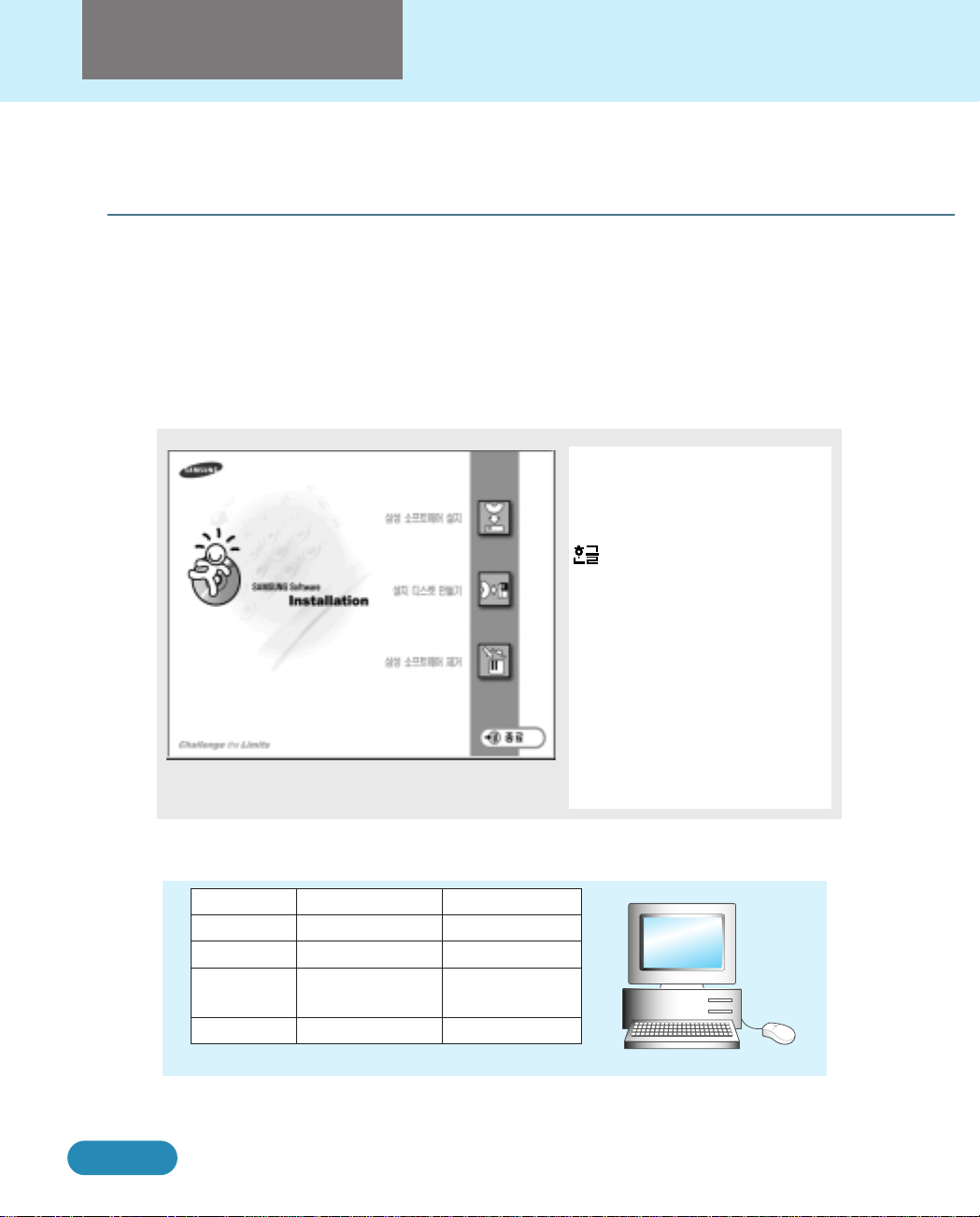
2-1
프린터 드라이버 설치 및 사용법
드라이버설치하기 전에
제공되는CD 안에는
윈도우용프린터드라이버의 동작 환경
구 분 최소동작환경 권장환경
CPU 486SX 33MHz이상 펜티엄
램 8MB 이상 16MB 이상
하드디스크 10MB 이상의 50MB 이상의
여유공간 여유공간
OS 한글 윈도우 3.1 한글 윈도우 95/98
•CD-ROM 드라이브
•프린터를 사용하려면 반드시 당사에서 제공하는 CD로 프린터 드라이버를 설치해야 합니다.
•본 프린터는 윈도우 NT를 지원하지 않습니다.
초초기기 설설치치화화면면
- 삼성소프트웨어설치
윈도우95/98, 윈도우3.1에서
인쇄하기위한프린터 드라이버를
설치합니다. 또한,
, KS/KSSM용응용프로그램, AutoCAD
에서인쇄하기위한
프린터드라이버를설치합니다.
- 설치디스켓만들기 (윈도우 95/98)
CD-ROM 드라이브가없는사용자를 위하
여1.44메가플로피 디스크에 드라이버 파
일을복사합니다.
- 삼성소프트웨어제거
이미설치한MJ-640 시리즈 드라이버 관
련프로그램을삭제합니다.
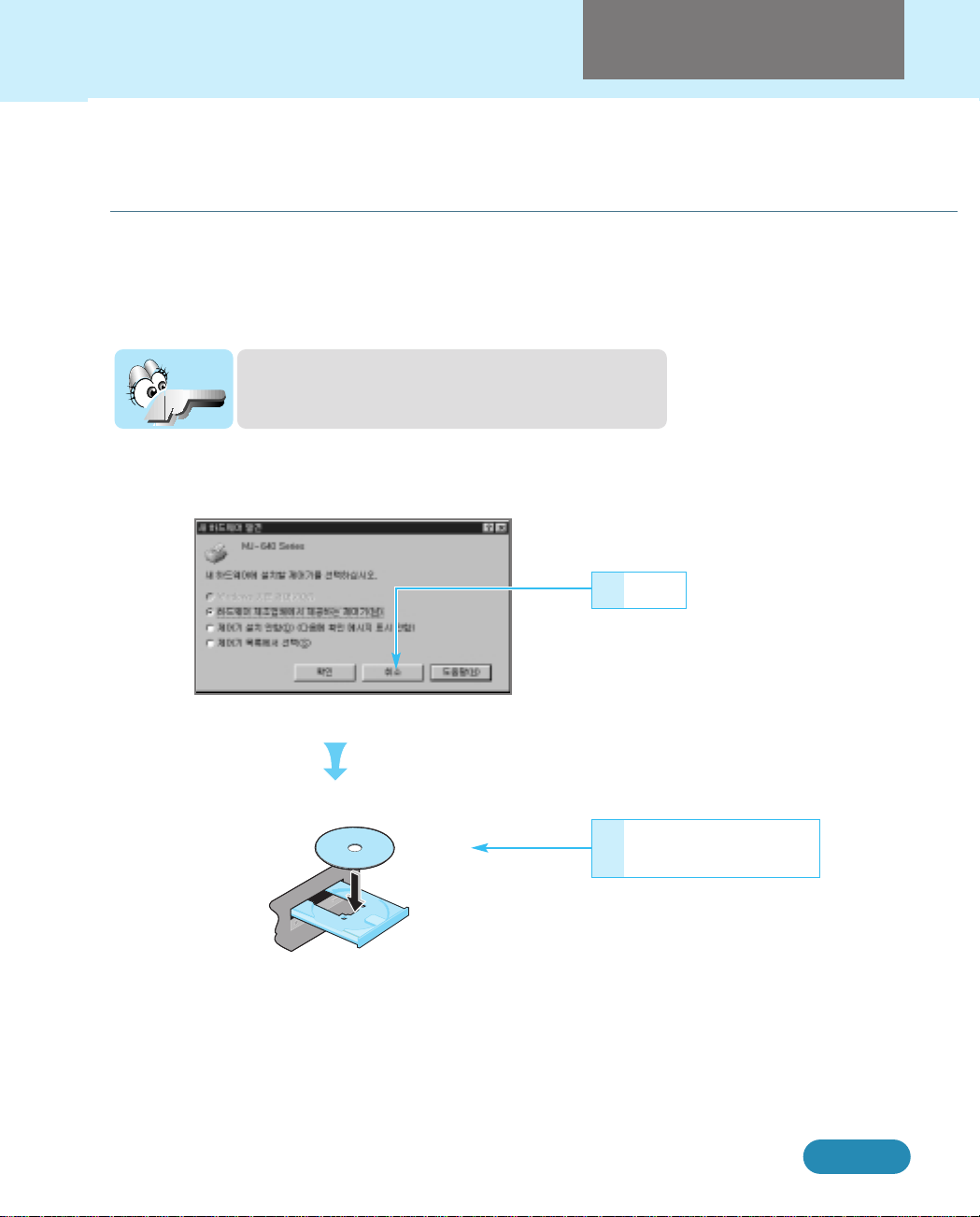
2-2
프린터 드라이버 설치 및 사용법
프린터를 사용하려면 제품과 함께 제공된 CD를 이용하여 프린터 드라이버를 설치하여야 합니다.
아래 화면을 따라 드라이버를 설치하세요.
윈도우95/98에서설치하기
컴퓨터의 전원을 켜주세요.
준비
누름
11
22
CD-ROM 드라이브에
제공된 CD를 넣음
● CD를 넣으면 잠시 후 설치화면이
자동실행되어 나타납니다.
만일, 설치화면이 나타나지 않으면
윈도우의 탐색기를 이용하여
‘e:₩setup.exe’를 실행하세요.
(e는 CD-ROM 드라이브명임)
● PnP설치가 가능하지만 CD를 통한
손쉬운 설치를 위하여‘새 하드웨어
발견’화면에서 취소를 누르세요.
윈도우 95/98 PnP (하드웨어 자동인식) 기능은 컴퓨터에 새로운
장치가 연결된 것이 감지되면‘새 하드웨어 발견’화면을 보여줍니다.
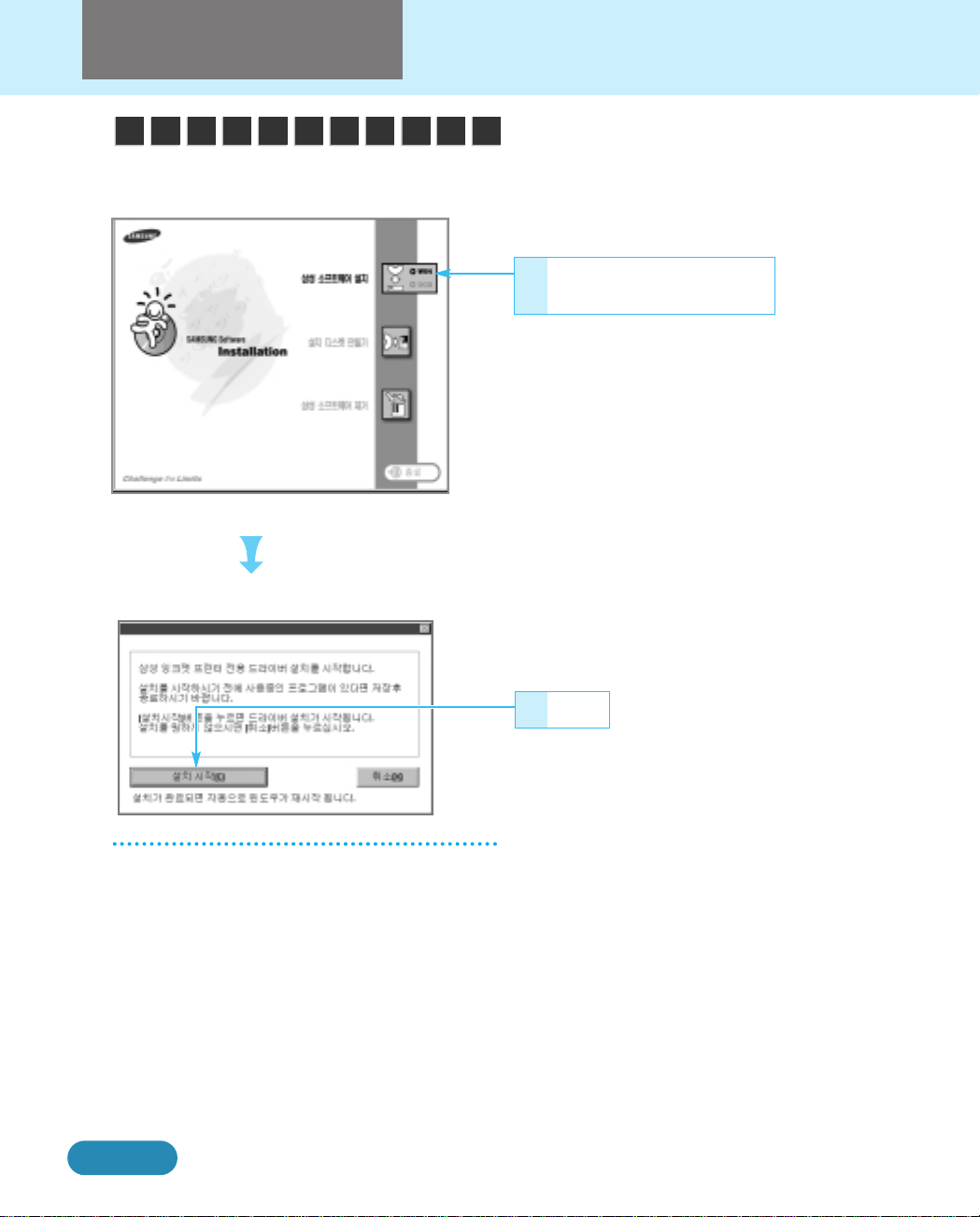
2-3
프린터 드라이버 설치 및 사용법
프린터드라이버설치하기
설치가 완료되면 자동적으로 윈도우가
재시작됩니다.
누름
44
삼성 소프트웨어 설치 →
WIN을 누름
33
<설치화면>
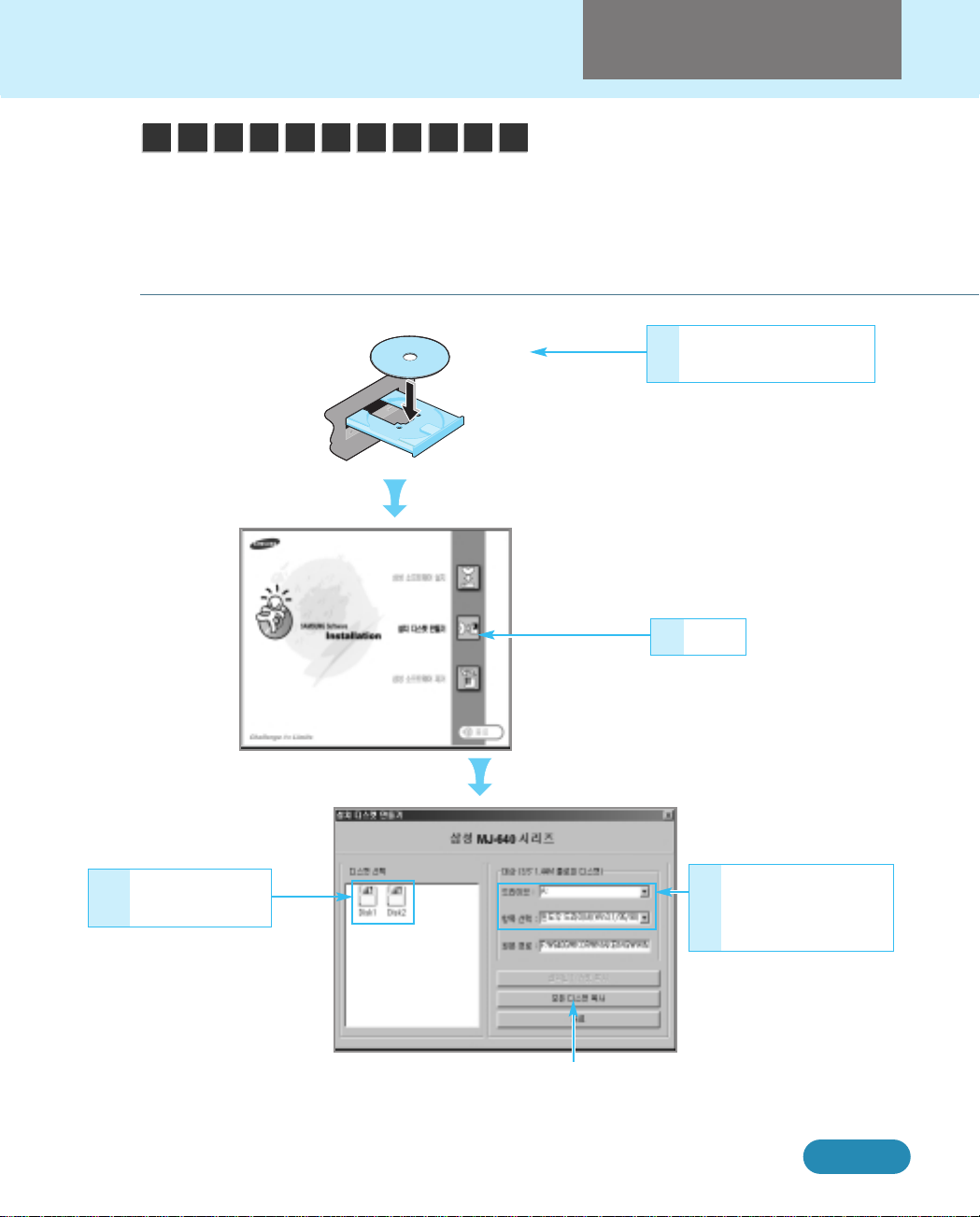
2-4
프린터 드라이버 설치 및 사용법
프린터드라이버설치하기
CD-ROM 드라이브가없는사용자를
위한디스켓만들기(윈도우95/98)
33
복사하고자 하는
디스켓 선택
44
누름
22
CD-ROM 드라이브에
제공된 CD를 넣음
11
CD를 넣으면 잠시 후 설치화면이 자동
실행되어 나타납니다. 만일, 설치화면이
나타나지 않으면 윈도우의 탐색기를 이
용하여‘e:₩setup.exe’를 실행하세요.
(e는 CD-ROM 드라이브명임)
•’설치디스켓 만들기’를 누르면
아래의 화면이 나타납니다.
•디스크 복사를 위해서는 비어
있는 1.44메가 플로피 디스켓이
최대 3장 필요합니다.
- 윈도우 3.1/95/98: 2장
- DOS: 1장
•검색된 플로피 디스크
드라이브가 나타납니다.
원하는 드라이브와 디스켓을
선택하세요.
’모든 디스켓 복사’를 누르면
모든 디스크를 플로피 디스크로
복사합니다.
<설치화면>
대상 플로피 디스크
및 만들고자 하는
디스켓 선택
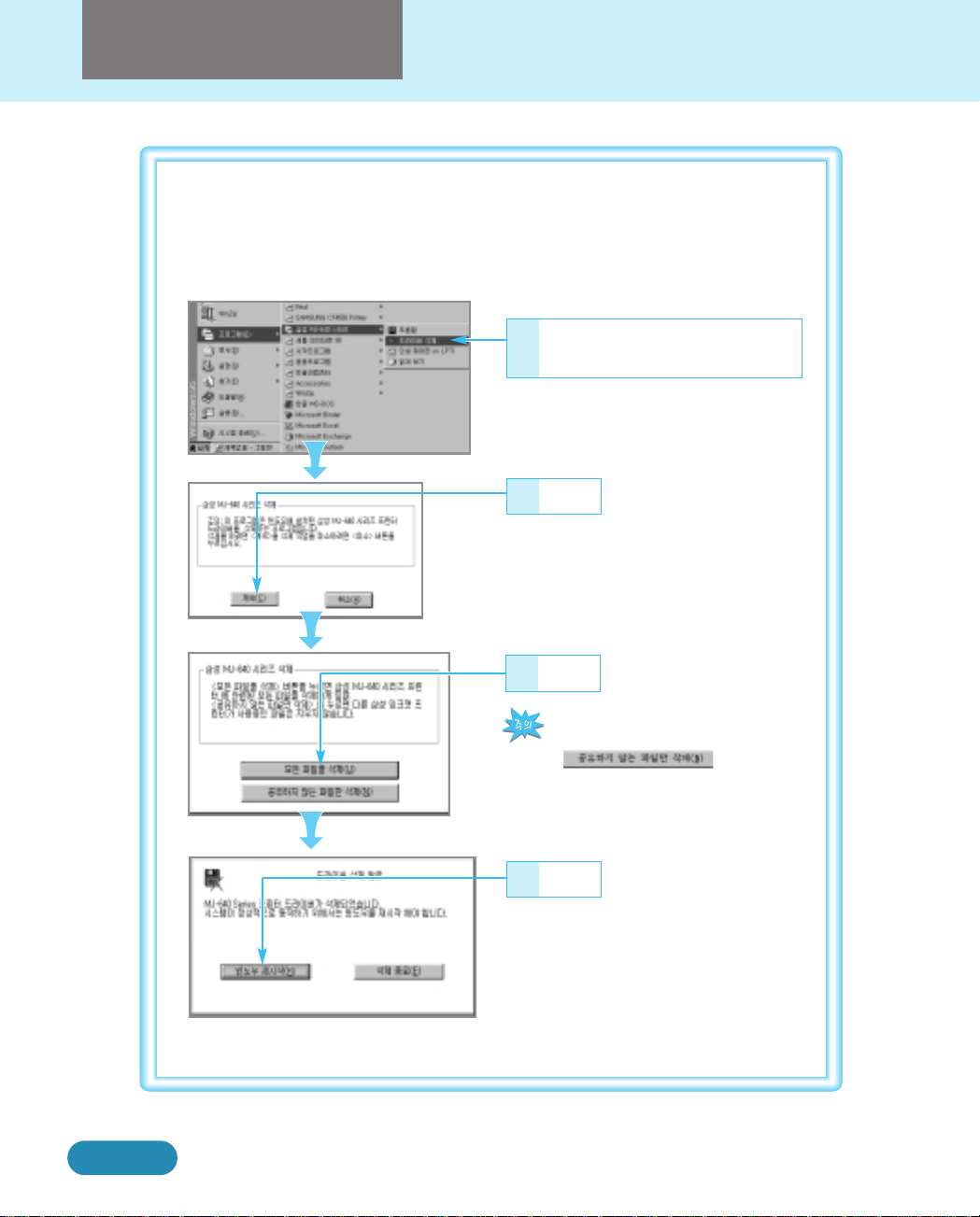
2-5
프린터 드라이버 설치 및 사용법
윈도우95/98에서프린터 드라이버삭제하기
다른 삼성 잉크젯 프린터 드라이버가 함께
설치되어 있다면 삭제할 때
을 선택해 삭제
해야 합니다.
11
시작→프로그램→삼성MJ-640
시리즈 →드라이버 삭제 선택
22
누름
33
누름
44
누름
•설치가 끝난 후 사용이 잘 되지 않으면 드라이버를 삭제한 후 다시 설치해 보세요.
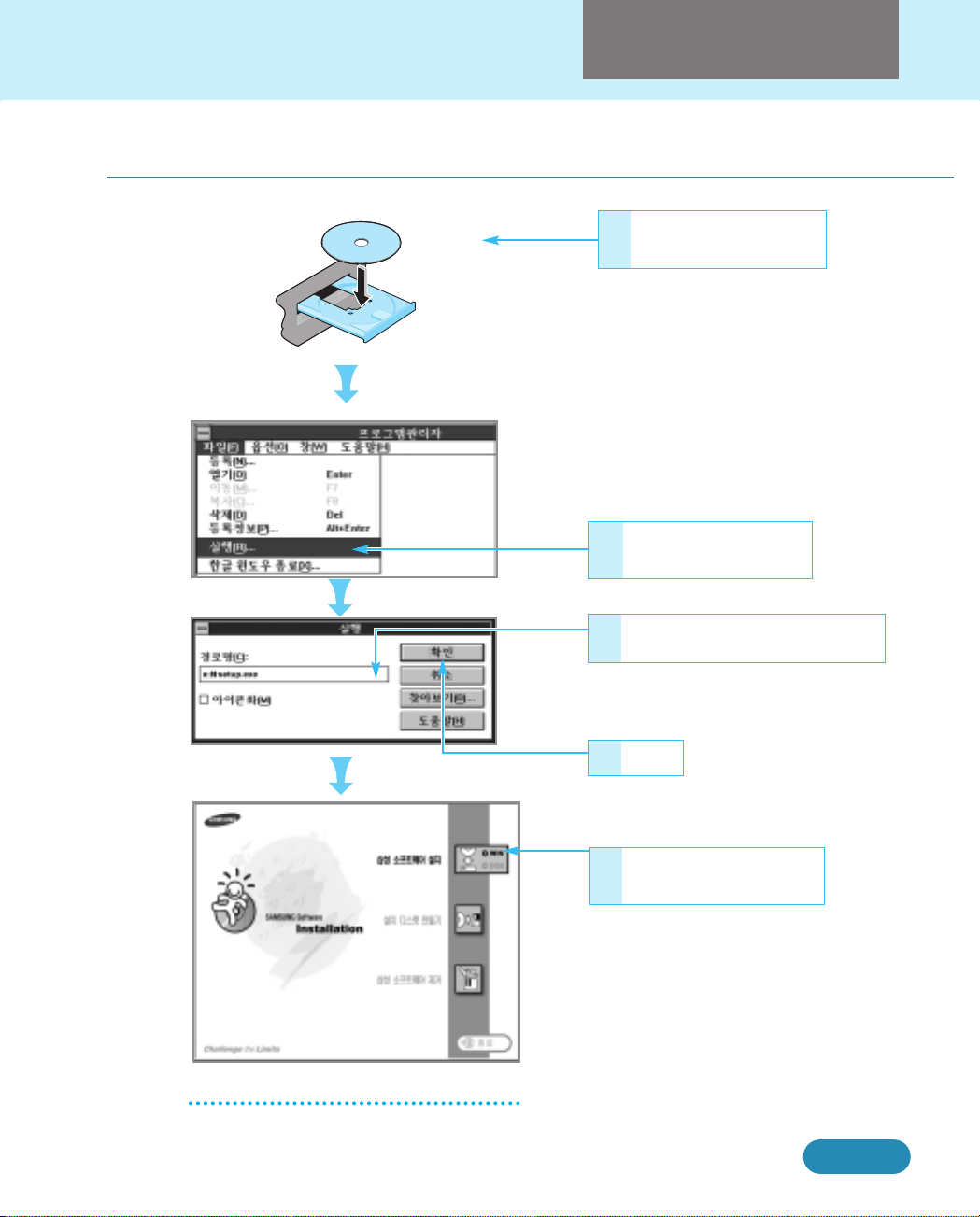
2-6
프린터 드라이버 설치 및 사용법
윈도우3.1에서설치하기
설치가 완료되면 자동적으로 윈도우가
재시작됩니다.
경로명에 e:₩setup.exe 입력
33
프로그램관리자→파일
→실행 선택
22
● 만약 CD-ROM 드라이브가 F라면
‘f:
₩
setup.exe’를입력
누름
44
CD-ROM 드라이브에
제공된 CD를 넣음
11
삼성 소프트웨어 설치
→
WIN을 누름
55
<설치화면>
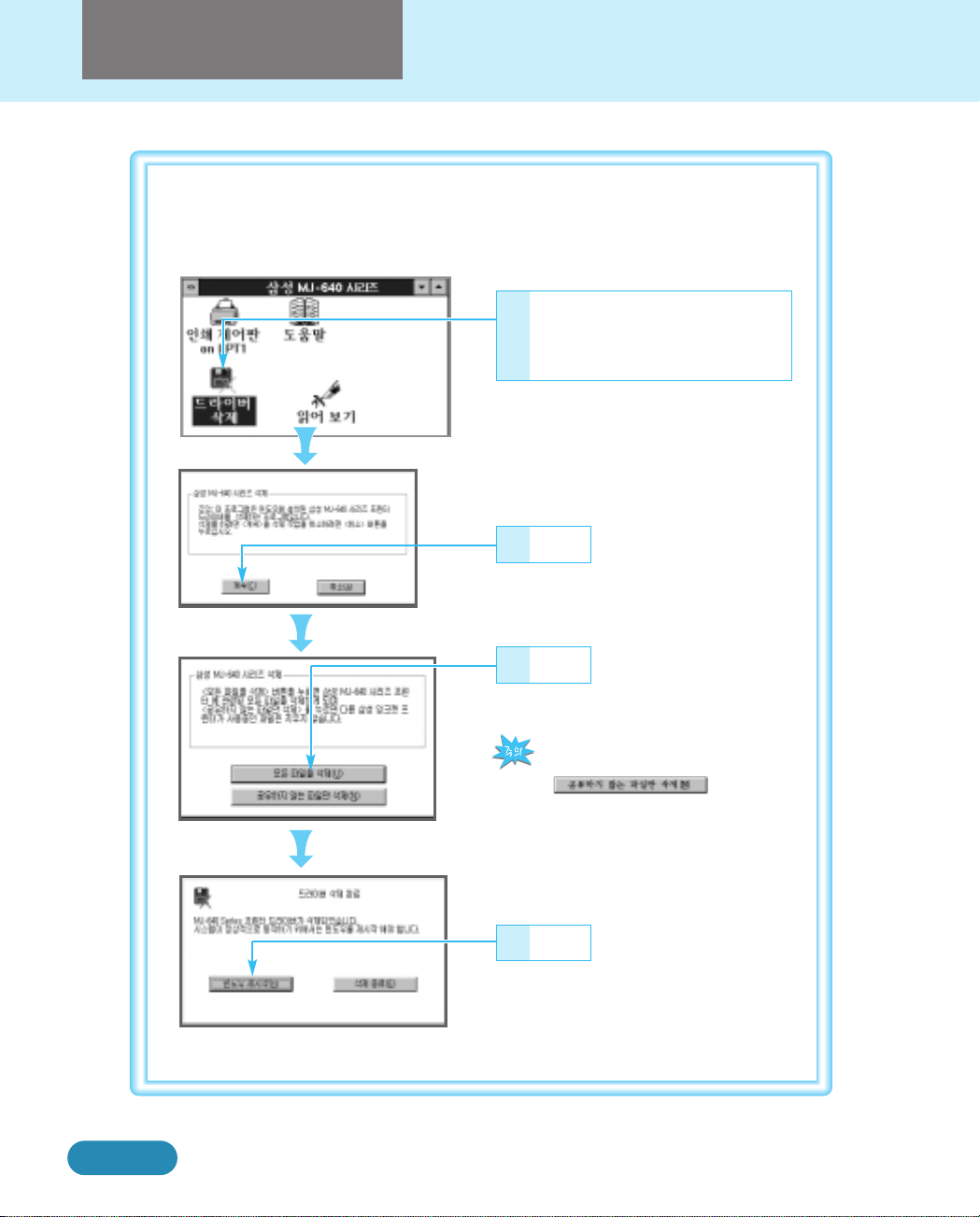
2-7
프린터 드라이버 설치 및 사용법
윈도우3.1에서프린터드라이버삭제하기
다른 삼성 잉크젯 프린터 드라이버가 함께
설치되어 있다면 삭제할 때
을 선택하세요.
33
누름
44
누름
11
프로그램관리자 → 삼성MJ-640
시리즈 → 드라이버 삭제를
빠르게 두 번 누름
22
누름
•설치가 끝난 후 사용이 잘 되지 않으면 드라이버를 삭제한 후 다시 설치해 보세요.
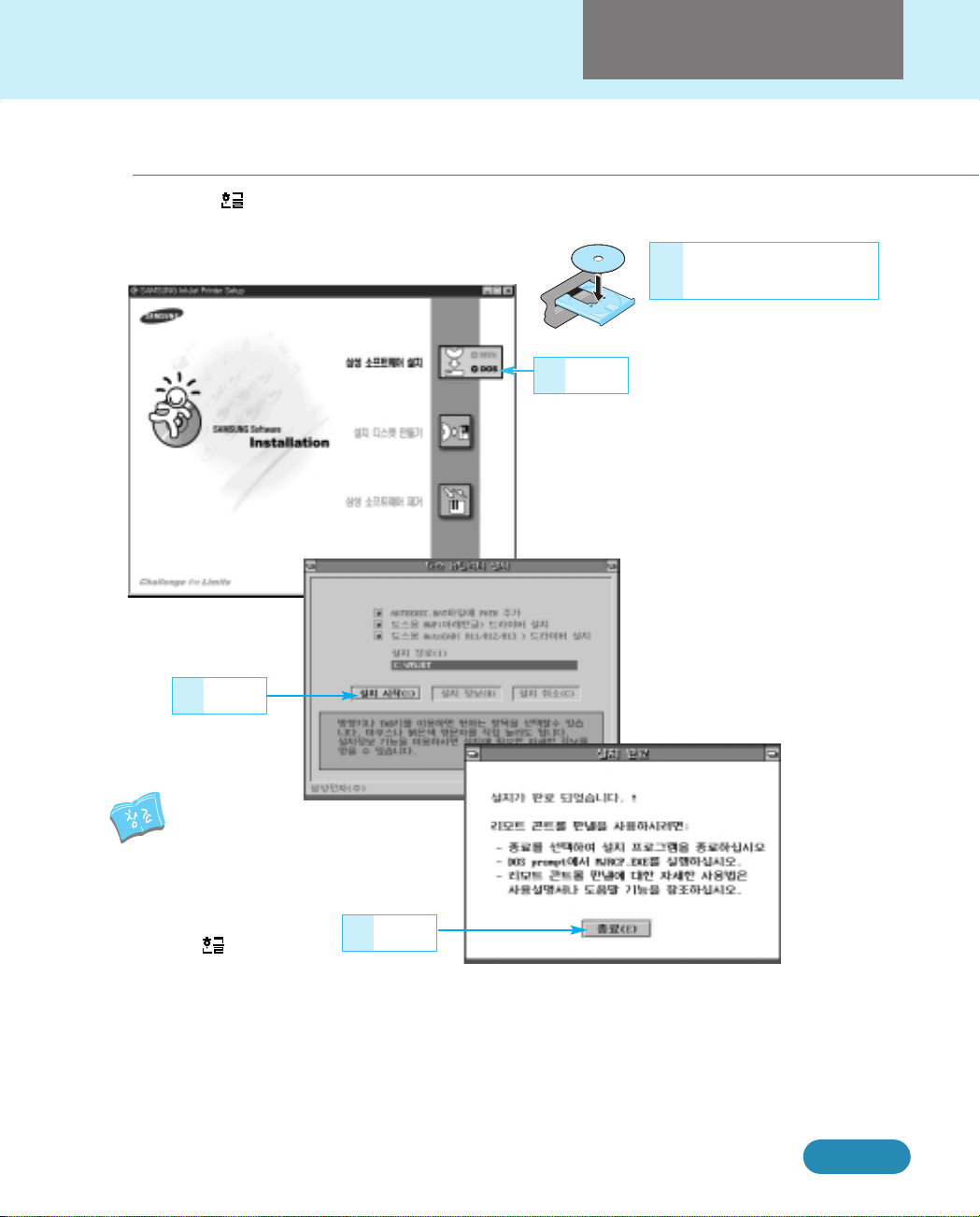
2-8
프린터 드라이버 설치 및 사용법
DOS 유틸리티설치하기
●DOS용 , AutoCAD, Lotus 1-2-3, 하나워드등 DOS용 응용프로그램에서
인쇄할 경우에만 설치합니다.
22
누름
•리모트 콘트롤 판넬
•KS/KSSM 드라이버
•도스용 드라이버
(버전 2.1 전문가 이상)
•도스용
AAuuttooCCAADD
도스유틸리티설치 디스크는
다음항목을설치합니다
33
누름
22
누름
CD-ROM 드라이브에
제공된 CD를 넣음
11
윈도우 95/98의 경우,
CD를 넣으면 잠시 후 설치화면이 자동
실행되어 나타납니다. 만일, 설치화면이
나타나지 않으면 윈도우의 탐색기를 이
용하여‘e:₩setup.exe’를 실행하세요.
(e는 CD-ROM 드라이브명임)
윈도우 3.1의 경우,
CD를 넣은 후 프로그램관리자의 파일
메뉴에서‘실행’을 선택하여
‘e:₩setup.exe’를 실행하세요.
(e는 CD-ROM 드라이브명임)
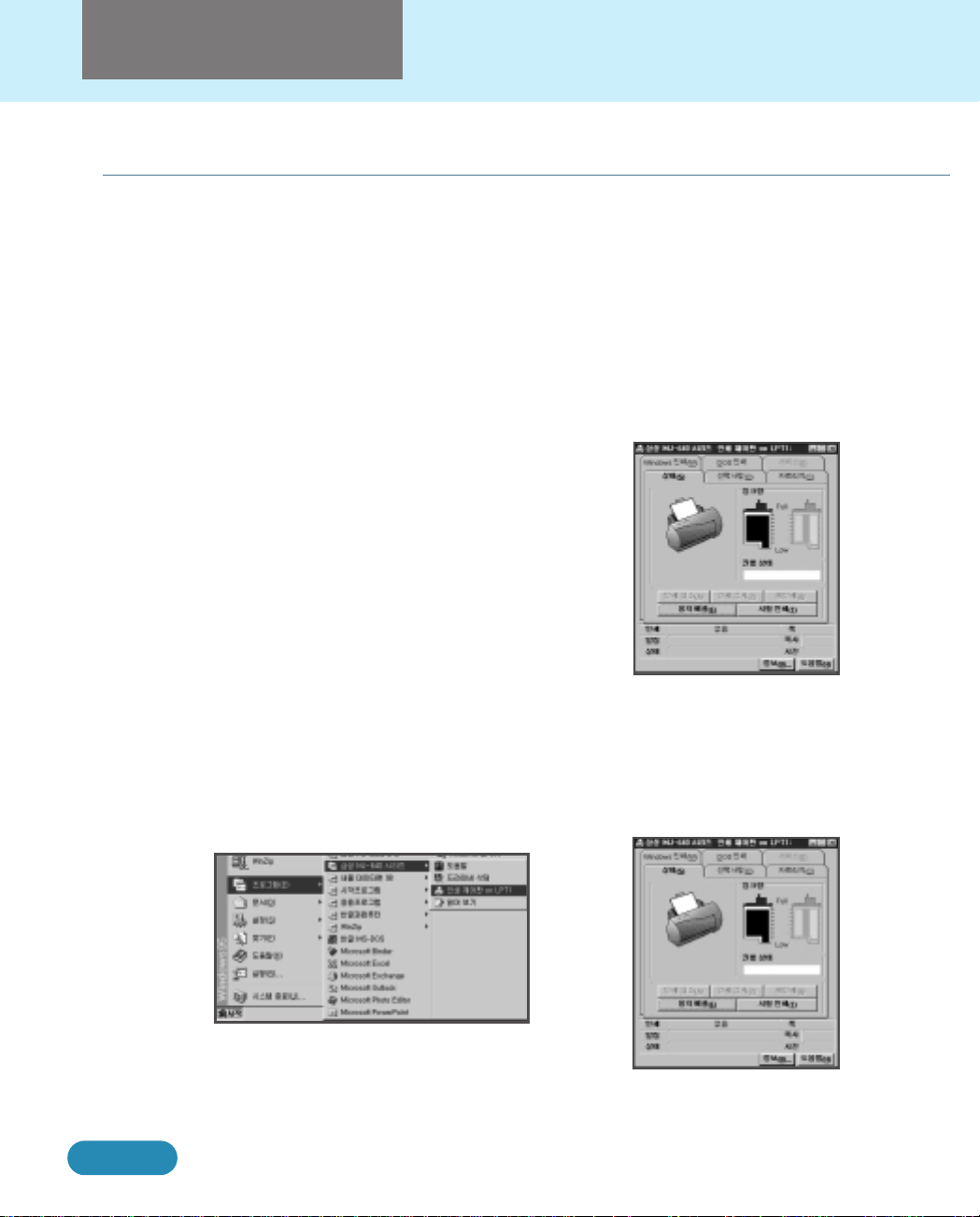
2-9
프린터 드라이버 설치 및 사용법
● 인쇄 제어판은 윈도우상에서 프린터의 모든 기능을 제어하고 프린터의 현재 상태를 화면에
나타내 주는 역할을 하며 또한, 인쇄 실행시 스풀 관리자에서 압축된 인쇄 데이타를 프린터에
전송하는 역할을 합니다.
인쇄제어판 실행하기
1
윈도우 3.1에서 인쇄 제어판 실행하기
2
윈도우 95/98에서 인쇄 제어판 실행하기
삼성 MJ-640 시리즈 그룹에서
인쇄 제어판 아이콘을 빠르게
두번 누르세요.
1
인쇄 제어판이 화면에 나타납니다.
2
시작 프로그램 삼성 MJ-640 시리즈
인쇄 제어판 on LPT를 선택하세요.
1
2
인쇄 제어판이 화면에
나타납니다.
